
A Reg Szervezőt úgy tervezték, hogy működjön együtt a Windows operációs rendszer rendszerleíró adatbázisával. Ez egy átfogó megoldás, a legszélesebb lehetőségekkel a nyilvántartás átfogó karbantartására.
A Reg Organizer használatával megtisztíthatja a nyilvántartást, kezelheti a konfigurációs fájlokat, kereshet a rendszerleíró kulcsokból, eltávolíthatja a programokat és még sok minden mást..
Tartalom:- Reg Szervező Interfész
- Gyors ellenőrzés a Reg Szervezőben
- A rendszerleíró adatbázis tisztítása a Reg Szervezőben
- Nyilvántartás-optimalizálás a Reg Szervezőben
- Lemezkarbantartás a Reg Szervezőben
- Távolítsa el a programokat a Reg Organizer alkalmazásból
- A szoftver telepítésének nyomon követése a Reg Szervezőben
- Autostart programok a Reg Szervezőben
- Nyilvántartás-szerkesztő a Reg Szervezőben
- Fontos regisztrációs kulcsok
- Nyilvántartási pillanatképek
- Visszaadja a módosításokat a Reg Organizerhez
- A cikk következtetései
A program valóban kiváló funkcionalitással rendelkezik. A Reg Organizer segítségével fenntarthatja és karbantarthatja számítógépét optimális állapotban. Nézzük csak meg a Reg Organizer néhány fő jellemzőjét:
- Expressz ellenőrzés.
- Nyilvántartási tisztítás.
- Nyilvántartás-szerkesztés.
- Munka regisztrációs fájlokkal.
- Távolítsa el a programokat.
- Nyilvántartási pillanatképek.
- Nyilvántartás-optimalizálás.
- Keressen és cserélje ki a nyilvántartásban.
- A lemez tisztítása.
- Egyéb speciális szolgáltatások.
A Reg Organizer shareware. A programot letöltheti a gyártó hivatalos weboldaláról - a ChemTable Software cégről (fejlesztő - Konstantin Polyakov). A gyártó más ismert programjai: Registry Life, Autorun Organizer, Soft Organizer.
Töltse le a Reg Organizer alkalmazást Mivel ezt a programot a rendszerleíró adatbázis működésére tervezték, óvatosan kell eljárni annak használatakor. A program egyes funkciói meglehetősen biztonságosak, de a rendszerleíró adatbázisban végrehajtott műveletek végrehajtásakor pontosan meg kell értenie, hogy mit akar tenni..A Reg Organizer program jó segítő lehet és károsíthatja a számítógépet, az alkalmatlan felhasználói műveletekkel.
Mielőtt bármilyen változtatást végrehajtana a nyilvántartásban, jó lenne létrehozni egy helyreállítási pontot a Windows számára, valamint előkészíteni a rendszerleíró adatbázis biztonsági másolatát. A programnak van egy "Change Cancellation Center", amellyel visszaállíthatja a megváltozott beállításokat.
Telepítse a Reg Szervezőt a számítógépére. A program oroszul van telepítve.
Miután az alkalmazás telepítésének folyamata befejeződött, elindul a Reg Szervező a számítógépen.
Reg Szervező Interfész
A Reg Organizer főablakának egyszerű és intuitív felülete van. A program ablakának tetején található egy menüsor, ahonnan hozzáférhet a program beállításaihoz és kezeléséhez.
Az ablak fő részében megjelenik az aktuálisan futó feladat, vagy pedig a megfelelő adatok.
A bal oldalon az eszköz elindításához szükséges gombok vannak, amelyek bizonyos funkciókat hajtanak végre a Reg Szervezőben. Az eszközöket a megoldandó feladatoktól függően több csoportba sorolják:
- Jellemzők mindenkinek.
- Szakemberek számára.
- Egyéb funkciók.
A megfelelő helyi menüpont kiválasztásával elindíthat bizonyos eszközöket az "Eszközök" menüből is..
Gyors ellenőrzés a Reg Szervezőben
Alapértelmezés szerint, közvetlenül a Reg Organizer program elindítása után automatikusan elindul a rendszer állapotának kifejezett ellenőrzése. Egy ilyen gyors indítással azonnal megtalálhatja és kijavíthatja a számítógépen esetleges problémákat.
A rendszer fő alkotóelemeit ellenőrzik:
- A nyilvántartás logikai állapota.
- Ellenőrizze a regisztráció optimalizálását.
- A lemez tisztítása.
- A rendszerbeállítások optimalizálása.
Az expressz ellenőrzés elvégzése után javaslatokat kap a számítógépen talált problémák megoldására. Gyorsan felbecsülheti a regisztrációs értékek javításának szükségességét, és lépéseket tehet a számítógép optimalizálása érdekében.
A megfelelő szakaszban megkérjük Önt, hogy ha szükséges, hajtson végre bizonyos intézkedéseket a talált problémák kiküszöbölésére.

A megfelelő ablakban a "Vissza" vagy a "Bezárás" gombra kattintva bármikor megállíthatja a vizsgálatot, vagy végrehajthat bármilyen műveletet a Reg Szervező programban.
Az expressz ellenőrzés során elvégzendő összes műveletet a megfelelő gombokkal is elindíthatjuk, amelyek a fő program ablak bal oldalán találhatók, valamint a program menüből is..
A rendszerleíró adatbázis tisztítása a Reg Szervezőben
Az „Ajánlott beállításjegyzék-vizsgálat” szakaszban kattintson a „Ellenőrzés” gombra. Hasonló tevékenységeket indítunk a „Tiszta nyilvántartás” gombra kattintás után..
A teljes ellenőrzési és javítási folyamat három szakaszban zajlik (ez vonatkozik a program számos más műveletére is):
- Ellenőrizze a nyilvántartást (ebben az esetben).
- Javítsa meg a problémákat.
- Kész.
A "Nyilvántartás tisztítása" ablakban konfigurálhatja a beállításokat, hogy csak a nyilvántartás egyes részeit ellenőrizze (a lehetséges hibák elkerülése érdekében jobb, ha az összes részt ellenőrzi). A nyilvántartás tisztításának megkezdéséhez kattintson a "Start" gombra.
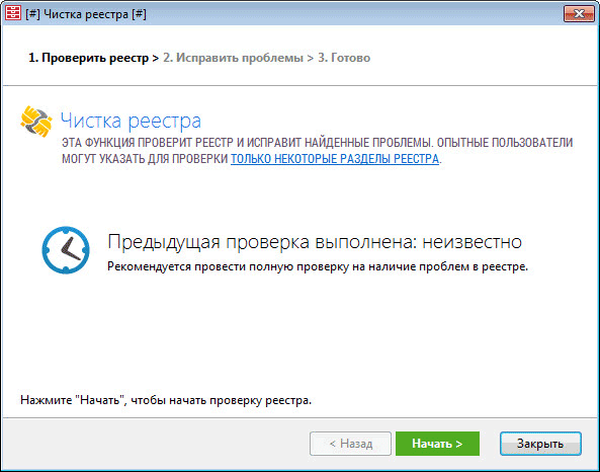
Az „Ellenőrizze a nyilvántartást” első szakaszban a rendszerleíró adatbázist elemzik. Az elemzés befejezése után megismerkedhet annak eredményeivel..
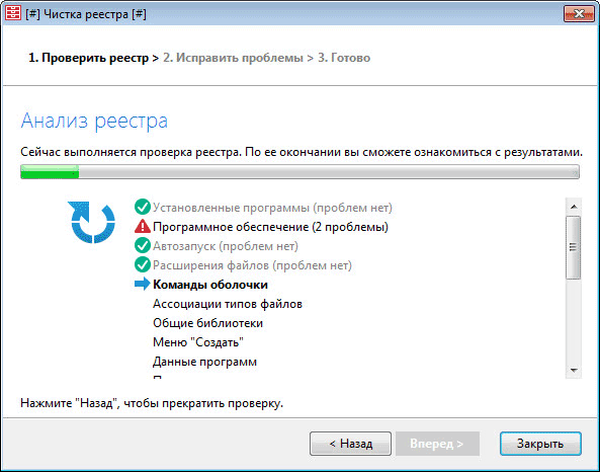
A „Problémamegoldás” második szakaszban általános információkat talál a rendszerleíró adatbázisban talált problémákról. A tapasztalt felhasználók az "Érvénytelen bejegyzések megjelenítése (haladó felhasználók számára)" linkre kattintva megismerkedhetnek a részletekkel.
A hibaelhárítási folyamat megkezdéséhez kattintson a "Javítás" gombra.
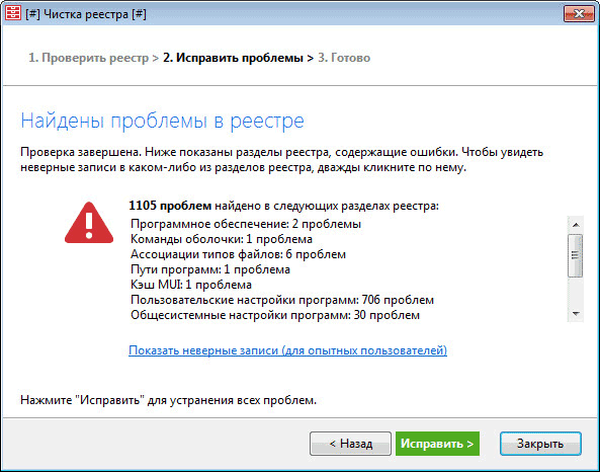
A harmadik szakaszban a javítás befejezése után kattintson a "Befejezés" gombra.
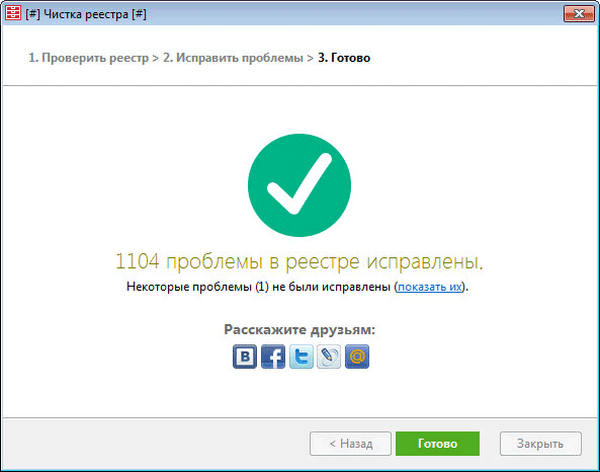
Nyilvántartás-optimalizálás a Reg Szervezőben
A Reg Organizer programban optimalizálni lehet a nyilvántartást, amelynek során a rendszerleíró adatbázis töredezettségmentesítése, a rendszerleíró adatbázis optimalizálása és tömörítése történik. A rendszerleíró adatbázis bejegyzései a lemez egy helyére kerülnek, a törölt jelölésű sorok, amelyek a megfelelő kulcsok és paraméterek törlését követően jelennek meg a rendszerleíró adatbázisból.
A nyilvántartás optimalizálása után az operációs rendszer kissé felgyorsul. Ez egy opcionális művelet, tehát a regisztráció optimalizálása nélkül is megtehető, ha ezt nem látja különleges igénynek.
Figyelem! Mivel a nyilvántartás-optimalizálási folyamatot nem lehet megszakítani, ellenőrizze, hogy a művelet során a számítógép nem kap feszültséget. A rendszerleíró adatbázis optimalizálásakor a számítógépet szünetmentes tápegységgel kell a hálózathoz csatlakoztatni, vagy a laptop akkumulátorának teljesen meg kell fertőzöttnek lennie, mivel az optimalizálás néhány időt vesz igénybe.A nyilvántartás-optimalizálás megkezdése előtt a számítógépen be kell zárnia az összes futó programot, és le kell tiltania az antivírust.
A nyilvántartás-optimalizálási folyamat elindításához kattintson a „Registry Optimization” ablakban a „Registry Optimization végrehajtására” gombra..

A nyilvántartás-optimalizálás befejezése után a számítógép újraindul.
Lemezkarbantartás a Reg Szervezőben
A lemezek tisztítása felszabadít a lemezterületet, törli a felesleges fájlokat és kijavítja az érvénytelen fájlrendszer elemeket. A lemeztisztítás szintén három szakaszban zajlik..
A beolvasott objektumokat megváltoztathatja, ha csak azokat a lemezeket választja meg, amelyeket meg kell tisztítani. Futtasson lemezellenőrzést a "Szkennelés" gombra kattintással.
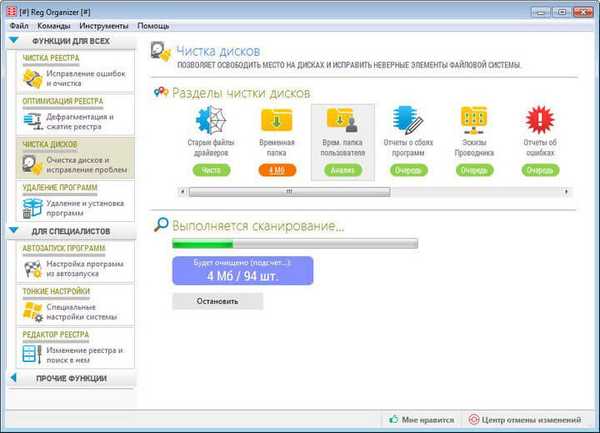
A vizsgálat befejezése után először megnézheti az észlelt problémafájlokat, majd kattintson a „Tisztítás elvégzése” gombra a talált adatok automatikus törléséhez..
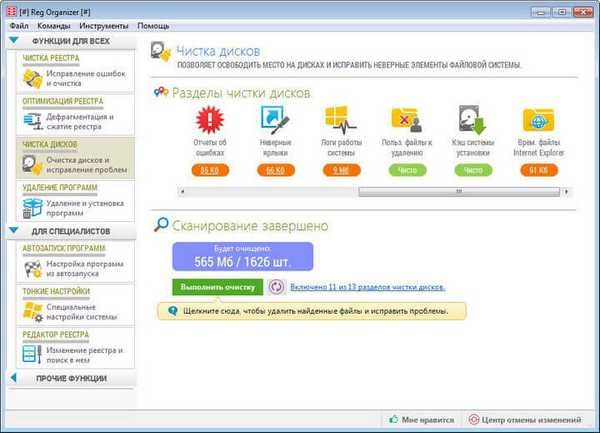
Tisztítás után kattintson az "OK" gombra.
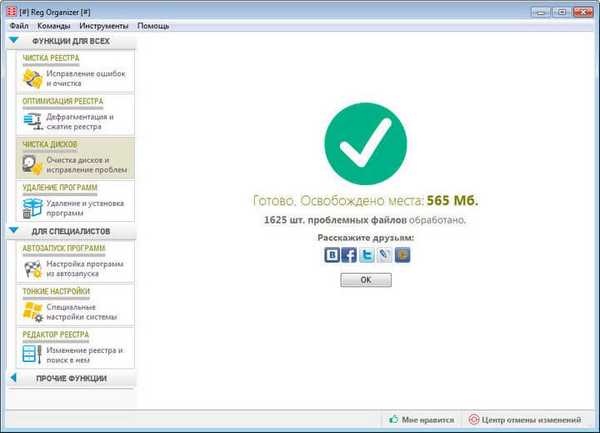
A Reg Organizer programban végzett gyorsteszt során a rendszerbeállításokat is optimalizálni lehet: felgyorsíthatja a rendszer betöltését és kirakodását, optimalizálhatja az internetkapcsolatot, felgyorsíthatja a rendszert a ritkán használt funkciók optimalizálásával és letiltásával. Ha ezeket a programfunkciókat használja, döntse el saját maga.
Ön is érdekli:- Registry Life a nyilvántartás tisztításához és optimalizálásához
- Soft Organizer a programok teljes eltávolításához
- Autorun Organizer - Startup Manager
Most fontolja meg a program többi funkcióját.
A Jellemzők mindenki számára szakaszban már leírtuk a nyilvántartás tisztítását, a rendszerleíró adatbázis optimalizálását és a lemez tisztítását. Itt van még egy eszköz - "Program eltávolítása".
Távolítsa el a programokat a Reg Organizer alkalmazásból
A Reg Organizer használatával eltávolíthatja a programokat a számítógépről, és nyomon tudja követni az új programok telepítését a számítógépére. A programokat a Teljes eltávolító technológia segítségével távolítják el.
Nem minden program, ha eltávolítja saját eltávolítójával, nem törli teljesen a műsorszámot a számítógépről. A programot már törölték, de egyébként adatai a számítógépen maradnak: mappák, fájlok, regisztrációs bejegyzések stb..
A program eltávolításához a számítógépről a Reg Organizer használatával rá kell kattintania a „Programok eltávolítása” gombra. Ezt követően megnyílik az "Uninstall programok" ablak. Ebben az ablakban válassza ki azt a programot, amelyet eltávolítania kell a számítógépről.
A szkennelés után az ablak felső részében megjelenik a törölni kívánt programról, valamint a program nyomkövetéséről szóló információ a rendszerben.
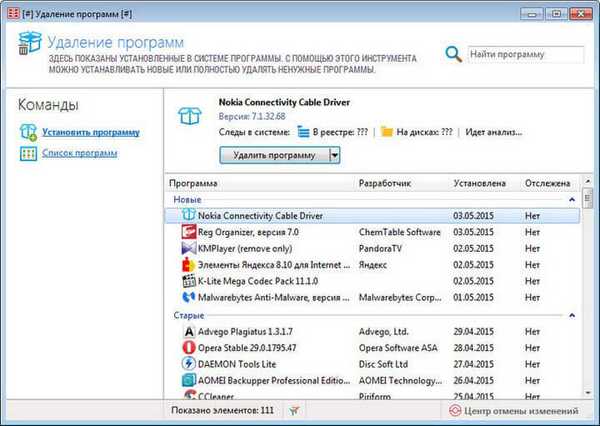
Megnézheti ennek a programnak a nyomát a rendszerben, ha rákattint az "Összes nyom megjelenítése" linkre. A „Program nyomai a rendszerben” ablakban, a „Regisztráció” és a „Fájlrendszer” lapon megnézheti azokat a nyomokat, amelyeket ez a program az operációs rendszerben tartalmaz.
Program eltávolításához a számítógépről kattintson a jobb gombbal a kiválasztott programra, és válassza a helyi menüben a „Törlés” lehetőséget.
Ezután elindul a program eltávolító segédprogramja. A program eltávolítása után a Reg Organizer megkeresi a számítógépen maradt törölt program nyomait. A végén a rendszer felkéri a számítógépről talált adatok törlésére.
A szoftver telepítésének nyomon követése a Reg Szervezőben
A Reg Organizer segítségével nyomon követheti az új programok telepítését a számítógépére. Amikor a Reg Organizer figyeli az új program telepítési folyamatát, információt kap a változásokról, amelyeket a program a számítógépre történő telepítéskor végrehajtott..
Ha eltávolítja ezt a programot a számítógépről, a korábban kapott információk felhasználásával, követés közben, a program teljesen törlődik a számítógépről.
A program számítógépre történő telepítéséhez az "A program eltávolítása" ablakban válassza a "Program telepítése" parancsot. Ezután végigmenjen a program számítógépre telepítésének minden szakaszában: nyomon követés, a program normál telepítése, a változásokról szóló jelentés készítése.
Autostart programok a Reg Szervezőben
A „Professzionális felhasználóknak” szakaszban az „Autostart programok” eszközzel konfigurálhatja azokat a programokat, amelyek automatikusan elindulnak, amikor a rendszer indul, vagy amikor a felhasználó bejelentkezik.
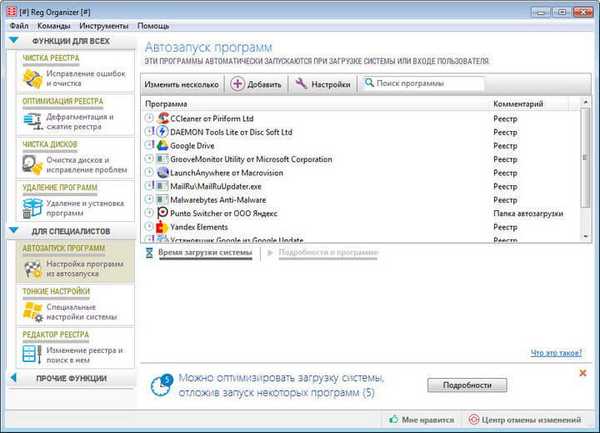
Finom beállítások
A finom beállításokat a "Finom beállítások" gomb segítségével vagy az "Eszközök" menüben használhatja. Hozzáférést kap a speciális rendszerbeállításokhoz, amelyekhez a szabványos felületen keresztül némileg nehéz hozzáférni.
Itt konfigurálhatja számítógépét a megfelelő csoportok bekapcsolásával, a finom beállítások manuális megváltoztatásával, a saját beállításainak létrehozásával.
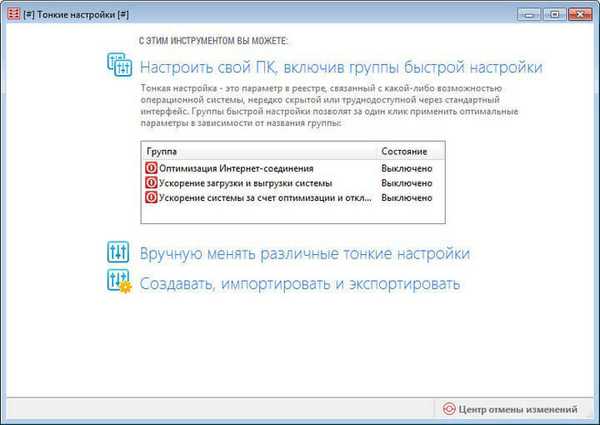
Nyilvántartás-szerkesztő a Reg Szervezőben
A Reg Organizer program bőséges lehetőségeket kínál a nyilvántartással való együttműködésre. A nyilvántartás-szerkesztő segítségével az operációs rendszer regisztrációjával elvégezheti a szükséges műveleteket.
Létrehozhat, törölhet, szerkeszthet kulcsokat és beállításjegyzék-beállításokat, exportálhatja és importálhatja a rendszerleíró adatbázist, fájlokat törölhet a rendszerleíró adatbázisból, információt kereshet, végezhet egyéb műveleteket.
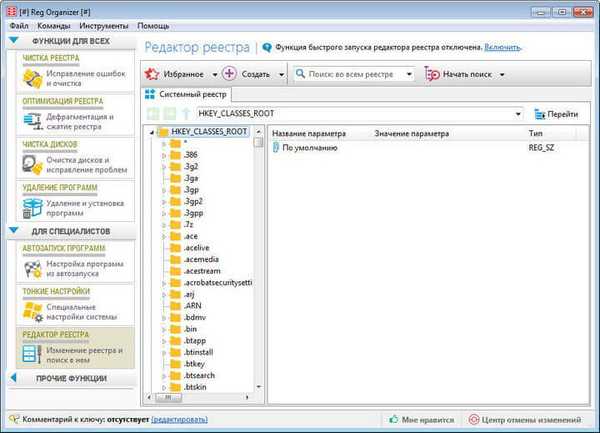
A „Egyéb eszközök” szakaszból a fontos regisztrációs kulcsokhoz és a regisztrációs pillanatképekhez ugorhat.
Fontos regisztrációs kulcsok
A Fontos rendszerleíró kulcsok ablak különféle regisztrációs kulcsokat jelenít meg, amelyek hibákat tartalmazhatnak. A megfelelő szakasz kiválasztásával kijavíthatja a lehetséges hibákat.
Például a „Menü“ Megnyitás ”szakaszban vannak olyan programok, amelyeket a rendszer kínál az ismeretlen kiterjesztésű fájlok megnyitásához. A tartalom áttekintése után megtaláltam a VMware Player programot, amelyet régóta eltávolítottak a számítógépemről. A programról szóló rekord a nyilvántartásban maradt.
A program eltávolításához a menüből meg kell jelölnie a programot, majd törölnie kell a „Törlés” gombbal.
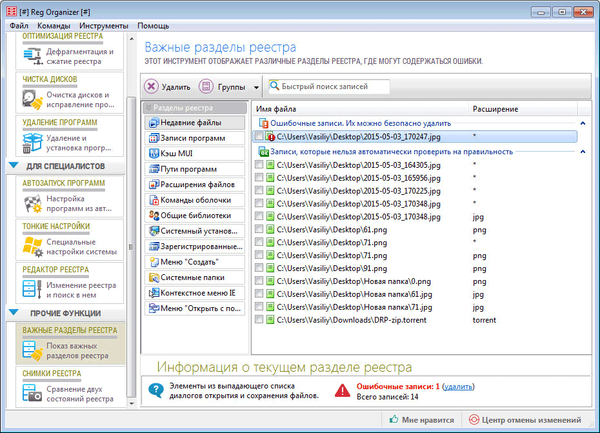
Nyilvántartási pillanatképek
A "Nyilvántartás-pillanatképek" funkció segítségével nyomon követheti a rendszerleíró adatbázisban a működésük során végrehajtott változtatásokat. Több pillanatkép létrehozása után összehasonlíthatja a két regisztrációs pillanatfelvételt, hogy különbségeket találjon közöttük..
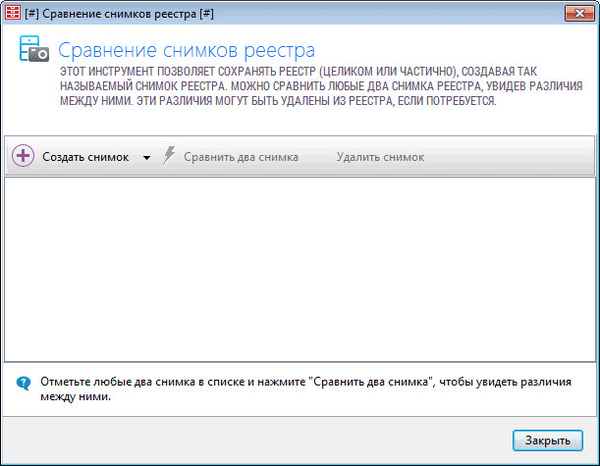
Visszaadja a módosításokat a Reg Organizerhez
A "Változtatási központ visszavonása" segítségével visszavonhatja a végrehajtott módosításokat. Ez a funkció lehetővé teszi a Reg Szervező által törölt adatok helyreállítását..
Az a "Változtatás visszavonása központ" ablakban először válassza ki a kívánt bejegyzést, majd kattintson a "Változtatás visszavonása" gombra.
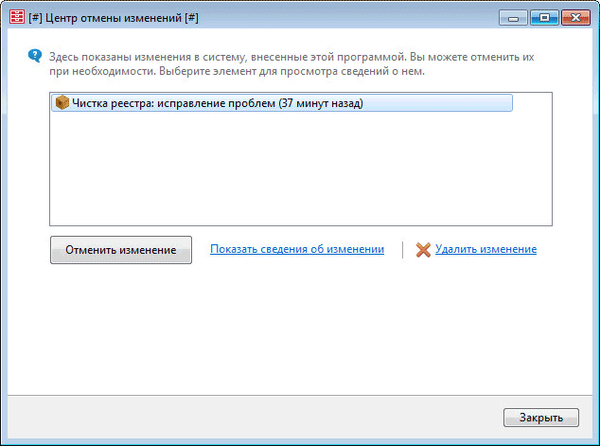
Már jó ideje manuálisan töröltem valamit a nyilvántartásból a Reg Organizer segítségével. Ennek eredményeként valami fontosat eltávolítottak a számítógépről: az összes parancsikon eltűnt az asztalról, különféle bejegyzések jelentek meg a monitor képernyőjén.
A Reg Organizer program ablaka működött, a visszavonás funkcióval visszaállítottam a törölt adatokat. Az operációs rendszer mentésre került. Ezért érdemes figyelni a program ilyen hasznos funkciójára..
A cikk következtetései
A Reg Organizer egy átfogó, átfogó nyilvántartás-kezelési megoldás. A program használatakor ügyeljen arra, hogy helytelen műveletek esetén ne sértse meg az operációs rendszert.
Kapcsolódó publikációk:- Wise Registry Cleaner - ingyenes regisztrációs tisztító
- Revo Uninstaller Pro - programok eltávolítása a számítógépről
- AOMEI Backupper - adatok biztonsági mentése és visszaállítása
- Kaspersky Cleaner - rendszertisztítás és optimalizálás
- Auslogics Registry Cleaner a Windows rendszerleíró adatbázis tisztításához










